„Einfach“ ein neues Datum in Excel berechnenTage zu einem Datum addierenDie simpelste Methode besteht darin, einfach die Tage zu einem Datum zu addieren.  Zu dem Anfangsdatum 27.02.2015 werden in diesem Fall 7 Tage addiert: =A2+B2. Statt des Bezugs auf Zellen ist es auch möglich, das Datum oder die zu addierenden Tage direkt in die Formel einzutragen. Wichtig: Das Datum muss in Anführungszeichen geschrieben werden! Für die Werte der Abbildung würde die Formel so aussehen: ="27.02.2015"+7
Soll das Datum das aktuelle Datum sein, kann die Funktion HEUTE() in der Formel verwendet werden:
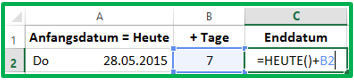 Achtung: Bei Verwendung der Funktion HEUTE() wird das Datum immer automatisch an das aktuelle Datum angepasst! Tage von einem Datum abziehenDas Abziehen von Tagen von einem Datum funktioniert genauso, wie das Addieren.  Von dem Anfangsdatum 27.02.2015 wurden 7 Tage abgezogen: =A2-B2. Wie beim Addieren ist es möglich, statt der Bezüge das Datum und/oder die Anzahl der Tage direkt in die Formel einzutragen. Ebenfalls kann als Datum die Funktion HEUTE() verwendet werden.
Mit dem einfachen Addieren bzw. Subtrahieren von Tagen kann man zum Beispiel die Werte der folgenden Tabelle berechnen:
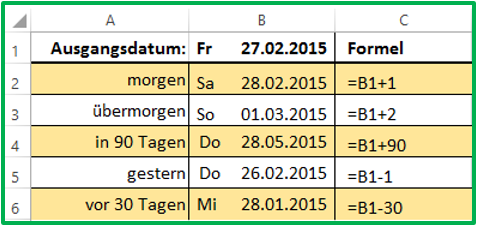 Erläuterungen zur Formatierung eines Datums finden Sie auf der Seite Datum formatieren. Feedback und Fragen zu Datum berechnen in Excel?Marion Schulz, freiberufliche Dozentin für Microsoft Excel, Word und PowerPoint. |
